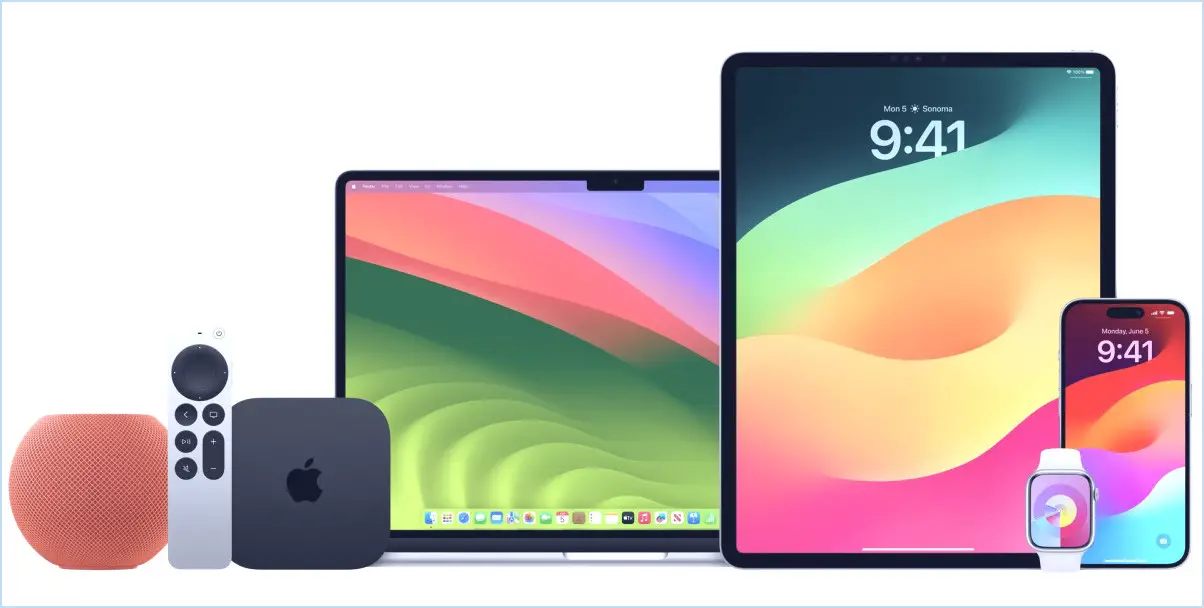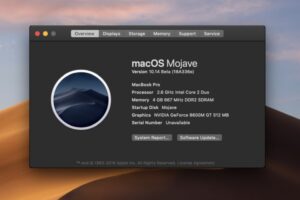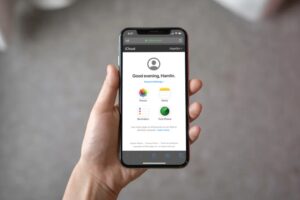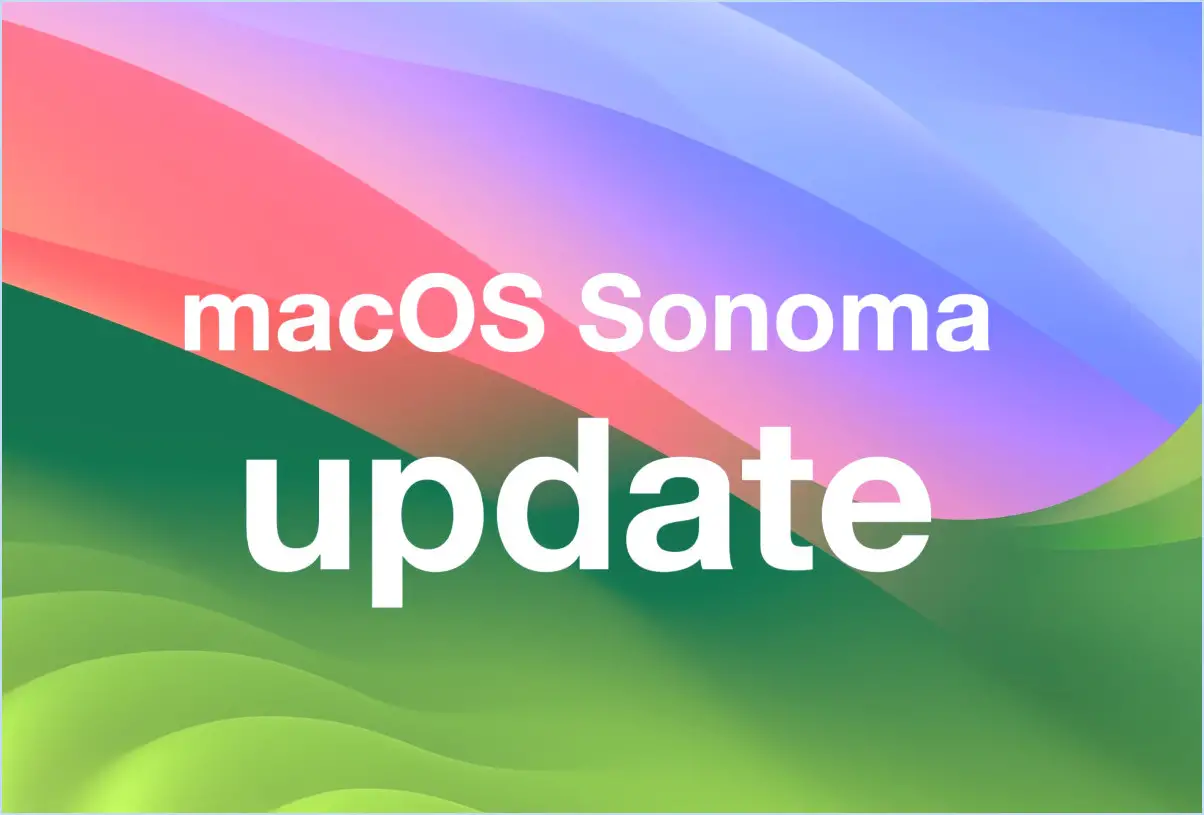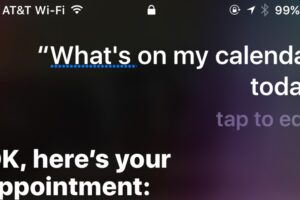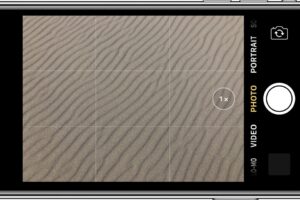Des hôtes dérangés ? Comment restaurer le fichier /etc/hosts par défaut dans Mac OS X
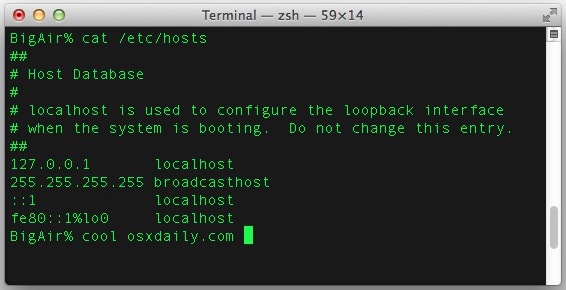
Le fichier hosts est inclus dans chaque ordinateur et utilisé par Mac OS pour associer les adresses IP aux noms d'hôtes. Comme les utilisateurs peuvent choisir d'ajuster, de modifier ou d'éditer le fichier hosts pour diverses raisons, il peut être facilement sujet à des erreurs de la part de l'utilisateur, ce qui entraîne toute une série de problèmes réseau indésirables allant de l'inaccessibilité des emplacements réseau, des défaillances du réseau, des sites web bloqués ou incapables de se charger pour d'autres raisons, jusqu'à l'échec des mises à jour d'iOS et diverses erreurs iTunes comme les erreurs 17 et 3194 fréquemment rencontrées parce que les serveurs Apple ont été bloqués.
Heureusement, il est assez facile de restaurer le fichier /etc/hosts d'origine par défaut, et la meilleure façon de récupérer le fichier d'origine par défaut non modifié est simplement d'écraser le fichier d'hôtes endommagé existant avec une nouvelle version propre qui est une copie de ce qui vient par défaut dans Mac OS X. Un exemple de ce type de fichier a été inclus ci-dessous pour des raisons pratiques, mais vous pouvez également le récupérer sur un autre Mac si nécessaire. Aucune entrée ou modification supplémentaire n'est incluse dans la version ci-dessous, qui est une réplique directe de celle qui se trouve dans OS X Mavericks, ce qui permet d'y revenir en toute sécurité si vous avez accidentellement sali le document hosts important lors d'un changement ou d'un ajustement.
Vous voudrez copier le texte ci-dessous et le coller dans un fichier en texte brut , stocké dans le chemin d'accès /etc/hosts. Si vous n'êtes pas sûr de savoir comment faire, vous pouvez suivre ces instructions pour apprendre à modifier le fichier de la bonne manière à partir de la ligne de commande et le remplacer simplement par le bloc hosts ci-dessous, ou utiliser TextEdit et enregistrer par-dessus la version abîmée, ce que nous allons voir plus loin.
Le fichier /etc/hosts par défaut et original dans Mac OS X ressemble à ceci
Le bloc de code contient le fichier hôte original et les quatre entrées par défaut. Il suffit de copier et de coller ces données sur un fichier hôte existant, puis de l'enregistrer en texte clair pour le restaurer.
##
##
# Base de données hôte
#
# localhost est utilisé pour configurer l'interface loopback
# lorsque le système est en train de démarrer. Ne modifiez pas cette entrée.
##
127.0.0.1 localhost
255.255.255.255 broadcasthost
::1 localhost
fe80::1%lo0 localhost
Ceux qui connaissent la ligne de commande ne devraient pas avoir de problème avec cela, mais si vous n'êtes pas sûr de ce qu'il faut faire, vous pouvez également compléter le processus à partir de l'application TextEdit comme nous le décrirons ci-dessous :
Restaurer un fichier hôte original non modifié sur Mac OS X
TextEdit est le simple éditeur de texte fourni avec chaque Mac. Vous aurez également besoin d'un accès administrateur pour effectuer cette tâche puisque le document hosts est un fichier système dans un répertoire restreint.
- Ouvrez TextEdit et collez le bloc de code ci-dessus dans un nouveau fichier vide
- Sélectionnez Tout le texte et choisissez "Format> Texte clair" et cliquez sur "OK
- Choisissez "Fichier> Enregistrer sous" et décochez la case "Si aucune extension n'est fournie, utilisez txt" - ceci est important, N'INCLUEZ PAS UNE EXTENSION DE FICHIER
- Appuyez sur Commande+Maj+G pour faire apparaître la fenêtre "Aller au dossier", tapez maintenant /etc/ et allez
- Nommez le fichier "hosts" et enregistrez, vous devrez entrer un mot de passe d'administrateur pour pouvoir écrire dans ce répertoire
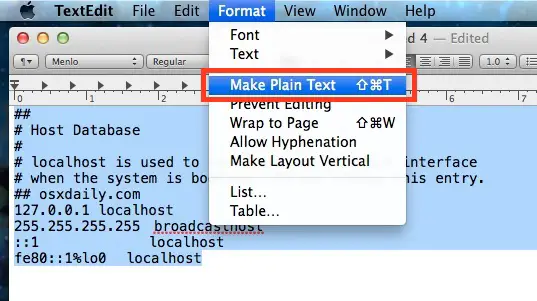
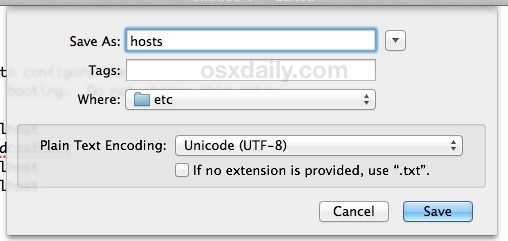
Maintenant, pour confirmer que le fichier hôte est correctement enregistré, allez dans l'application Terminal et tapez ce qui suit :
chat /etc/hôtes
Cette commande devrait signaler que le fichier ressemble à ceci :
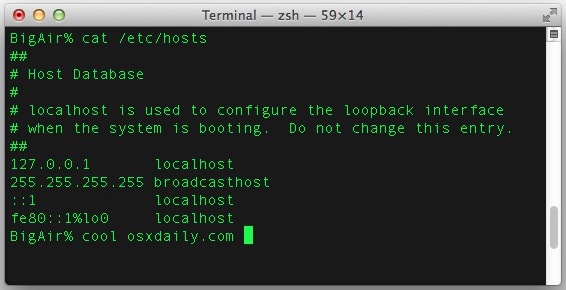
S'il ne ressemble pas à l'exemple de fichier d'hôtes ci-dessus, c'est que vous avez fait quelque chose de mal. Les problèmes les plus courants sont généralement de ne pas enregistrer le fichier en texte brut, d'ajouter accidentellement l'extension de fichier ou de le nommer incorrectement, alors vérifiez bien. Si les problèmes persistent, il est possible que vous n'ayez pas écrasé le fichier correctement.
Vous voudrez probablement vider le cache DNS ou simplement redémarrer le Mac pour que les changements prennent effet dans tout le système et que le fichier hôte soit restauré.
C'est vraiment le moyen le plus simple de restaurer le fichier hosts si vous l'avez abîmé, s'il est devenu trop encombré par des tonnes d'entrées, ou si d'une manière ou d'une autre, il a rendu la base de données hosts complètement inutilisable. Vous n'avez certainement pas besoin de restaurer un Mac entier à partir d'une sauvegarde Time Machine ou de réinstaller le système d'exploitation pour y parvenir.